php小编柚子分享解决Win10电脑运行速度慢的方法。Win10系统占用大量资源可能导致电脑变慢,解决方法包括清理系统垃圾、优化系统设置、关闭自启动程序、升级硬件等。通过这些方法,可以有效提升Win10电脑的运行速度,让电脑更加流畅快捷。
方法一: 关闭不必要服务
Win10中有一些服务是不需要打开的,就比方说Connected User Experiences and Telemetry,它是微软中一项外围服务,主要用来收集错误信息,关上对系统没多少影响,但打开却会大大拖累系统。类似的服务在Win10中还有几项,我们通常可以根据自己的需要进行选择。
关闭服务的方法是,Win+R调出运行对话框,输入“Services.msc”启动服务面板,接下来输入要禁用的服务首字母,最后双击“禁用”即可。
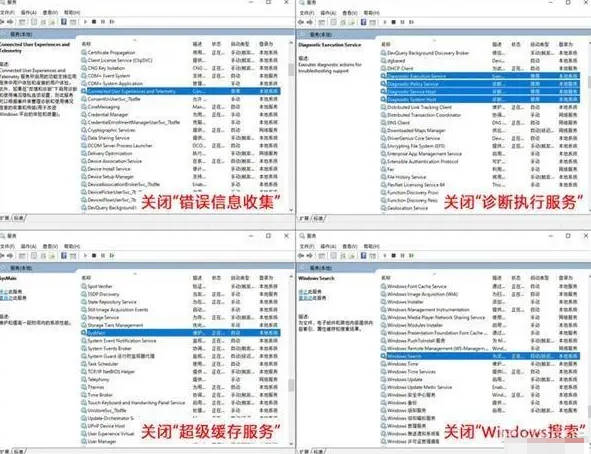
方法二:固态硬盘定期优化
固态硬盘用久后会出现“掉速”,一方面是由于硬盘剩余空间太少,另一方面则是主控没有及时执行垃圾回收所致。Win10内置了一项固态硬盘垃圾回收功能(即TRIM),位于“此电脑”→硬盘驱动器→“属性”→ “工具”→“优化”标签。你会发现Win10其实是很智能的,能够准确识别出固态硬盘与机械硬盘(提示为“硬盘驱动器”)。其中机械硬盘执行的是碎片整理,而固态硬盘就是TRIM。
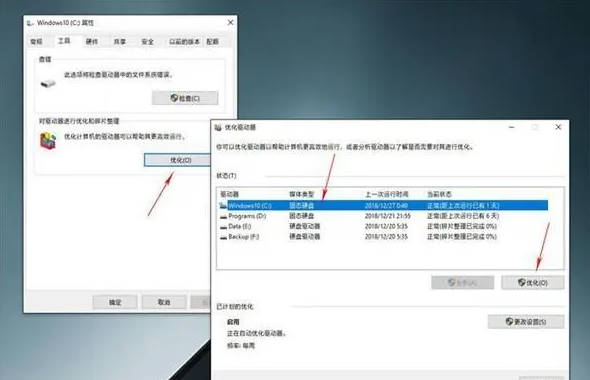
以上是win10电脑运行速度慢怎么处理_win10电脑运行速度慢如何解决的详细内容。更多信息请关注PHP中文网其他相关文章!




